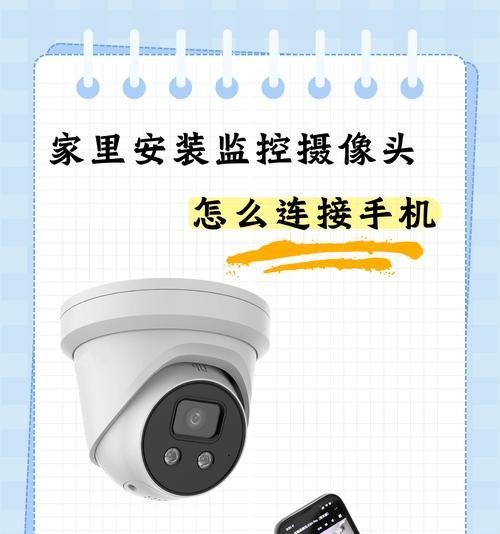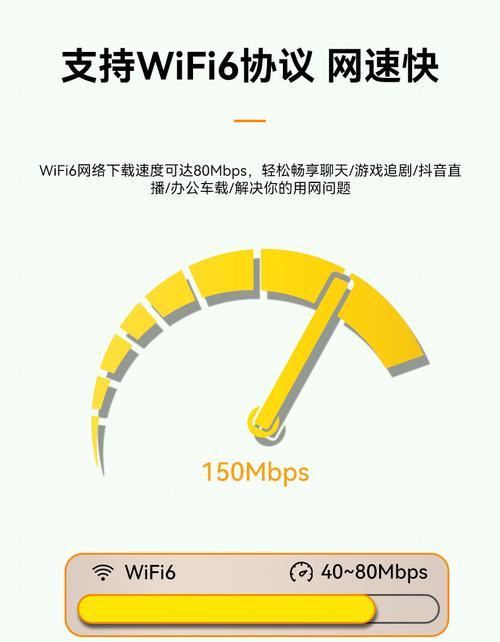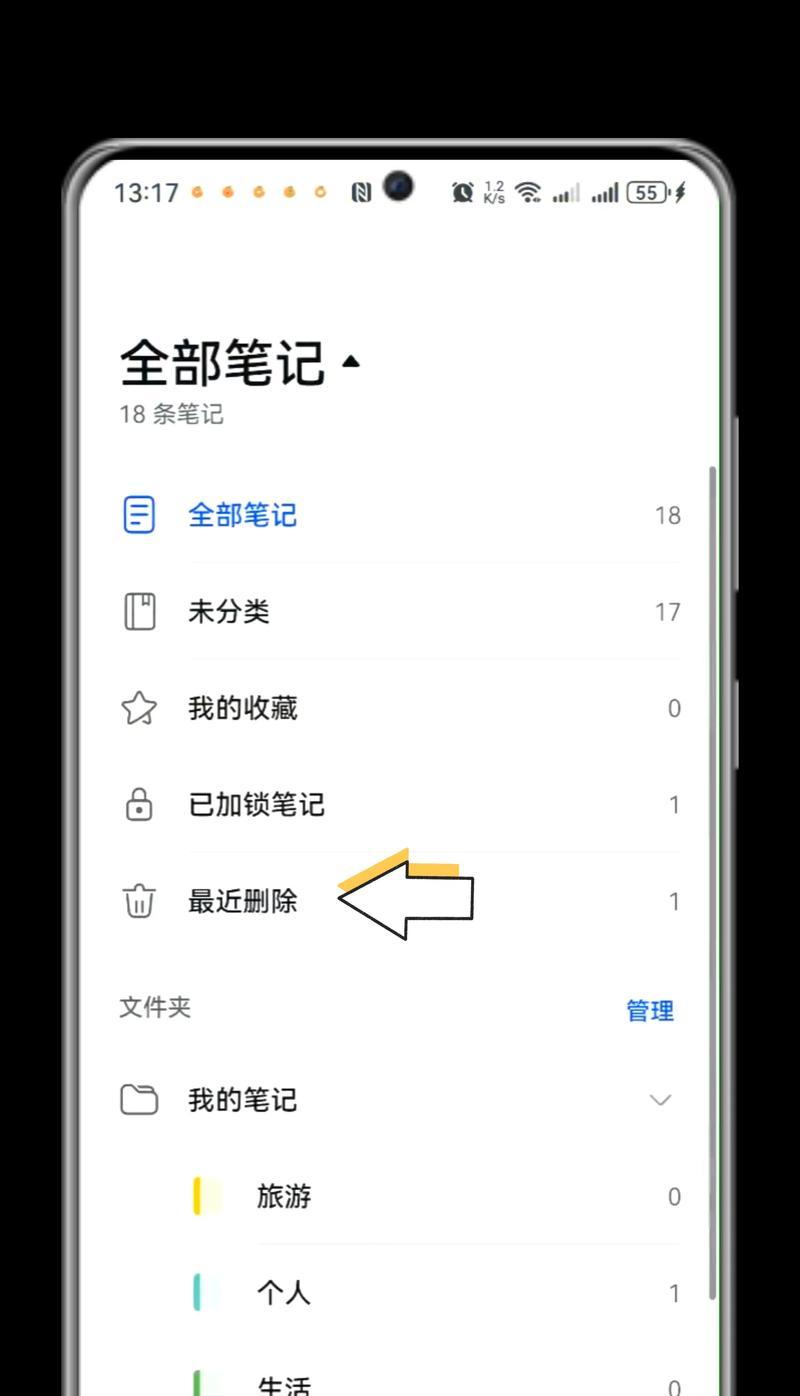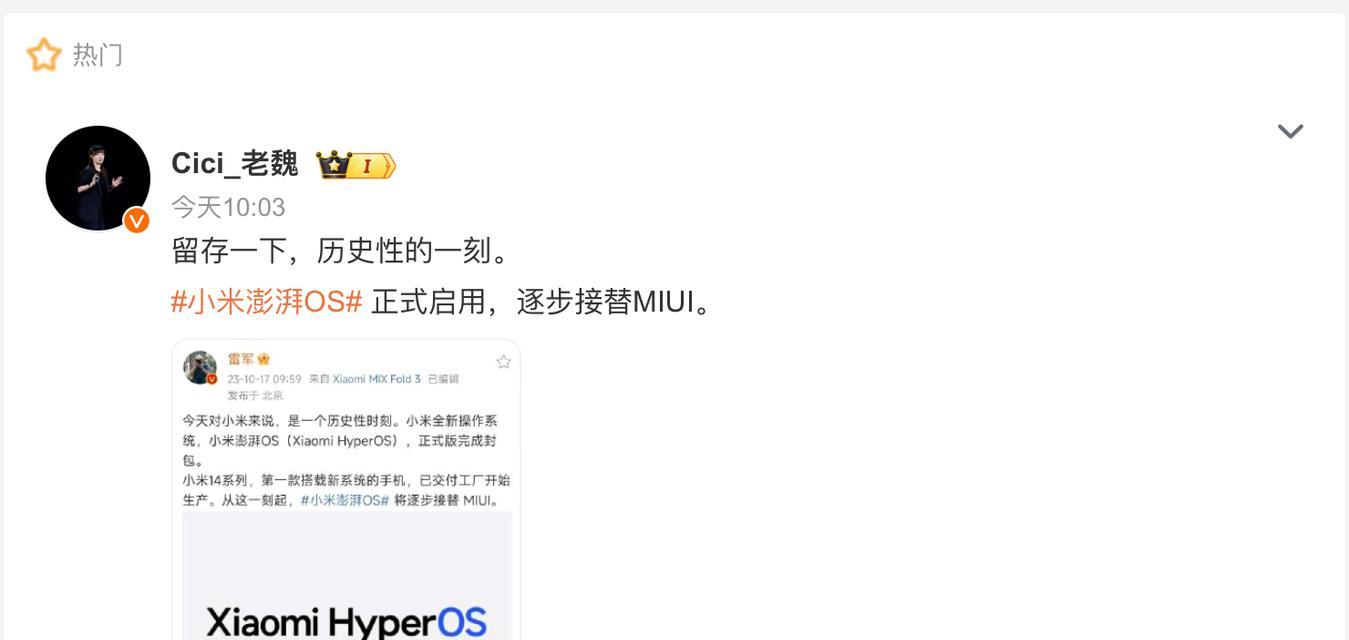无线wifi故障时更换设备的步骤是什么?
在现代生活中,无线网络已经成为连接世界的重要纽带。但当我们的wifi设备出现问题时,该如何进行设备的更换呢?本文将为您提供一套详细的无线wifi故障时更换设备的步骤,帮助您轻松应对设备故障,迅速恢复网络连接。
无线wifi故障诊断
在进行无线wifi设备更换之前,首先需要对现有的网络设备进行故障诊断,确定问题所在,以避免更换不当造成不必要的麻烦。
故障诊断步骤
检查电源连接:确保无线路由器或接入点正确接通电源并开启。
检查指示灯:查看设备上的LED指示灯状态,了解网络连接和电源是否正常。
测试无线信号强度:使用手机或其他无线设备检查当前的信号覆盖情况。
检查设备配置:登录设备管理界面,检查网络设置是否正确。

选择合适的无线wifi设备
确认故障后,接下来是选择合适的无线wifi设备,以适应您的网络需求。
选择要点
覆盖范围:根据家庭或办公空间的大小,选择适当的覆盖范围。
网络速率:选购支持最新无线标准(如WiFi6)的设备以获得更快的速度。
设备兼容性:确保新设备与现有设备(如调制解调器、网络扩展器)兼容。
用户评价:参考其他用户的评价,选择口碑良好的品牌和型号。
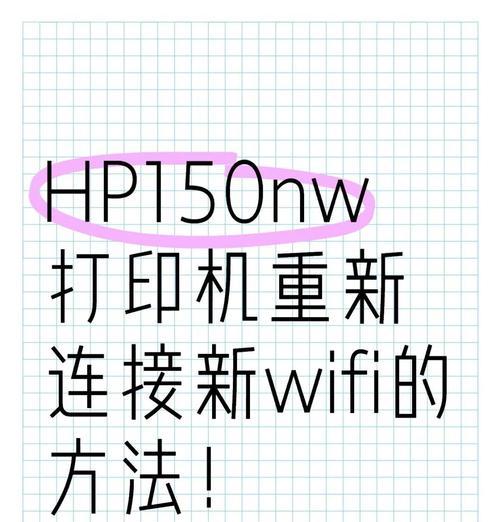
更换无线wifi设备的步骤
更换无线wifi设备的步骤包括物理连接、设置网络和优化网络设置,每一步都要细致进行。
物理连接
断开旧设备:关闭电源,断开旧路由器或接入点的所有连接。
连接新设备:将新的无线路由器或接入点与调制解调器连接,并确保电源线连接正确。
连接计算机:使用网线将计算机连接到新设备,或打开新设备的无线网络功能。
设置网络
访问管理界面:在浏览器地址栏输入设备的IP地址,登录到管理界面。
初始设置:根据向导进行初始设置,包括网络名称(SSID)、密码以及无线加密方式。
高级设置:配置高级网络选项,如DHCP设置、NAT、防火墙等。
优化网络设置
位置优化:将无线路由器放置在房间中央,避免干扰,以获得最佳信号覆盖。
安全设置:更新安全设置,设置强密码,并开启防火墙等安全功能。
测试与调整:使用多个设备测试新网络的连接速度和稳定性,根据需要进行微调。
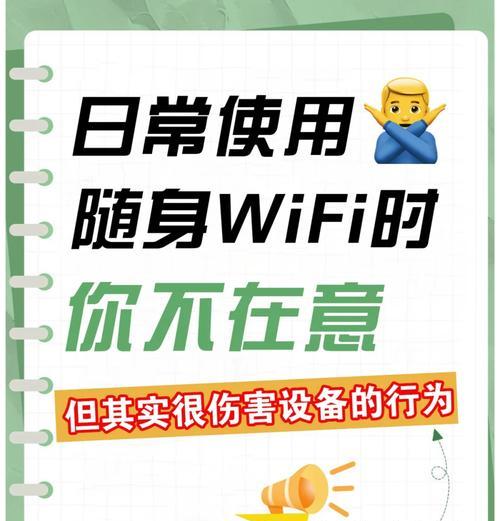
遇到常见问题怎么办?
更换设备过程中可能遇到的一些常见问题及解决方案:
无法连接网络:检查设备设置是否正确,重启设备或重新配置网络。
信号弱:调整路由器位置,避免信号被墙壁或家具阻挡,或增加网络扩展器。
速度慢:检查无线信道是否拥挤,尝试更换不同的信道,或升级到更快的网络计划。
结语
更换无线wifi设备看似复杂,但遵循本文的指导步骤,即使是网络新手也能顺利完成。请记得在更换设备后,定期检查设备的运行状态和网络的安全设置,以确保网络的稳定和安全。如果您按照这些步骤行事,您的无线网络将会再次顺畅运行,让您的数字生活无后顾之忧。
版权声明:本文内容由互联网用户自发贡献,该文观点仅代表作者本人。本站仅提供信息存储空间服务,不拥有所有权,不承担相关法律责任。如发现本站有涉嫌抄袭侵权/违法违规的内容, 请发送邮件至 3561739510@qq.com 举报,一经查实,本站将立刻删除。
- 上一篇: 裕丰汽车用品车载电源怎么样?使用效果如何?
- 下一篇: 平板电脑开启后如何锁定?
- 站长推荐
-
-

充电器发热的原因及预防措施(揭开充电器发热的神秘面纱)
-

电饭煲内胆损坏的原因及解决方法(了解内胆损坏的根本原因)
-

Switch国行能玩日版卡带吗(探讨Switch国行是否兼容日版卡带以及解决方案)
-

Mac内存使用情况详解(教你如何查看和优化内存利用率)
-

电饭煲内米饭坏了怎么办(解决米饭发酸变质的简单方法)
-

如何正确对焦设置XGIMI投影仪(简单操作实现高质量画面)
-

手机处理器天梯排行榜(2019年手机处理器性能测试大揭秘)
-

电饭煲自动放水不停的故障原因与解决办法(探索电饭煲自动放水问题的根源及解决方案)
-

如何正确保存鱼丸的方法(科学合理地利用冰箱)
-

电饭煲蛋糕的制作方法(在制作过程中不使用碱的窍门)
-
- 热门tag
- 标签列表
- 友情链接